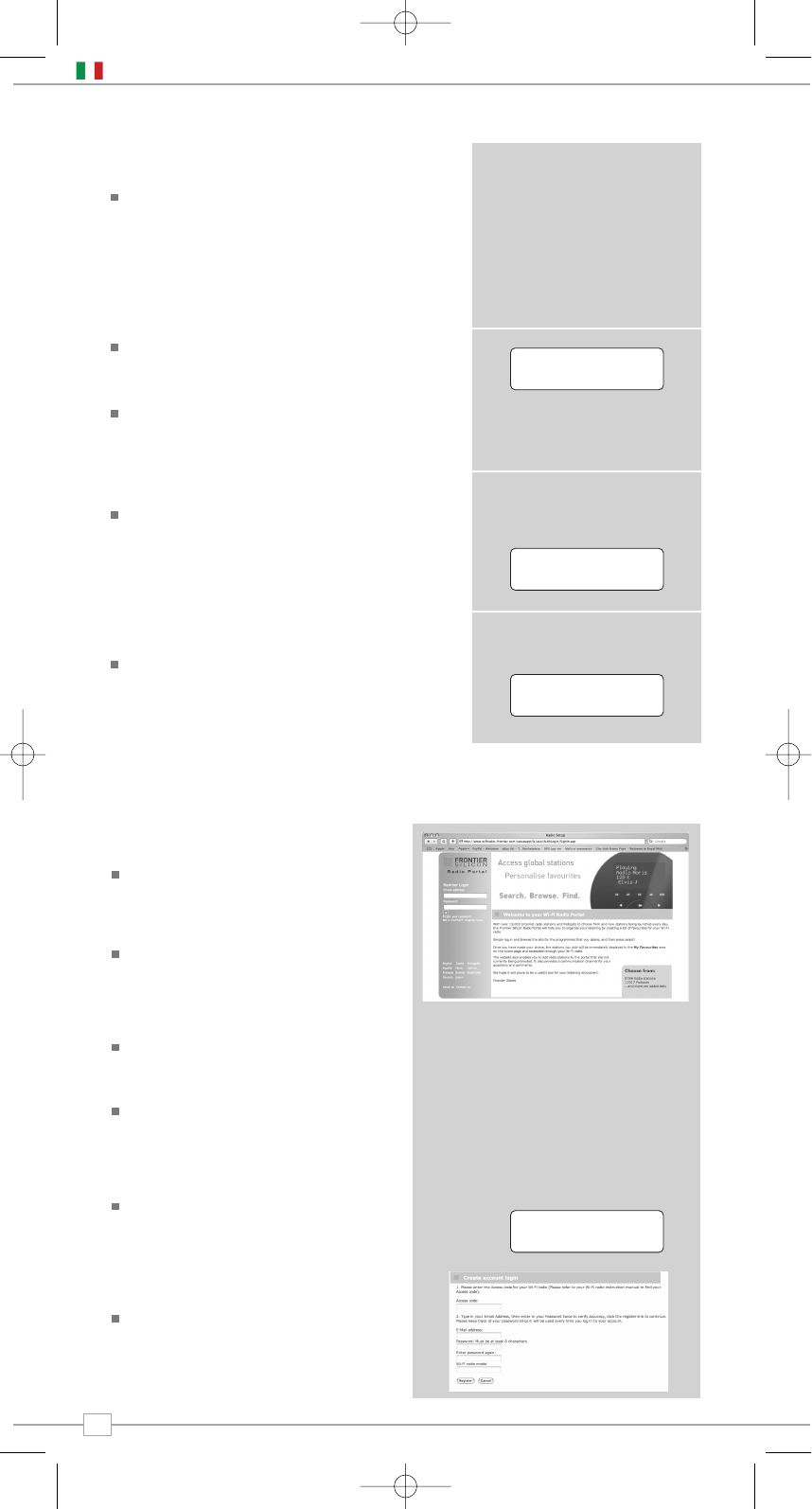Preferiti
E’ possibile compilare una lista (o più liste)
delle stazioni preferite, creando un rapido e
facile accesso a un determinato numero di
stazioni. Per fare ciò bisogna registrare la
radio e poi scegliere i Preferiti visitando il
portale Frontier Internet Radio – consultare
la sezione ‘Portale Internet Radio’ di questo
manuale per i dettagli.
Dalla modalità ‘Internet Radio Mode’,
scegliere ‘Station List’ dalle opzioni e poi
selezionare ‘My Favourites’.
Se è stata creata una lista di ‘My
Favourites’ dal portale Frontier, essa
apparirà sullo schermo di Pico.
Stazioni Aggiunte
Se sono state aggiunte nuove stazioni alla
già enorme lista di stazioni di Pico (tramite
portale Frontier – vedere sezione
precedente), esse compaiono qui. L’opzione
‘My Added Stations’ si trova nella ‘Station
List’ in ‘Internet Radio Mode’.
Aiuto
L’opzione ‘Help’ si trova nello stesso menu
in cui si trova il Codice d’accesso
necessario per registrare la radio al portale
Frontier Portal (leggere le istruzioni
complete qui sotto). Qui si trova anche un
utile file audio di FAQ.
Portale Radio Internet
Accedere alle funzioni aggiuntive
Si può usufruire di alcune delle funzioni di
internet radio più avanzate di Pico
RadioStation solo visitando il portale
Frontier Internet Radio.
Per poter accedere a queste funzioni
bisogna prima registrare la radio.
Registrare la Radio
Aprire il web browser del PC o Mac e
entrare nel Portale Frontier all’indirizzo
http://www.wifiradio-frontier.com
Cliccare sul link Registrati, (situato sulla
sinistra) per iniziare la registrazione.
Ora verrà chiesto un Codice d’Accesso.
Per conoscere il Codice d’Accesso
entrare in ‘Internet Radio Mode’,
selezionare ‘Station List’ dalle opzioni, poi
selezionare ‘Help’ (Aiuto). Dal menu ‘Help’
selezionare “Get Access Code”(Ottieni
Codice Accesso).
Compilare il resto del modulo per
completare la registrazione. Ora è possibile
accedere al sito e utilizzare le varie funzioni
aggiuntive e i servizi offerti dal portale
Frontier Internet Radio.